苹果电脑连接到wifi不能上网怎么办 苹果电脑连接了wifi却上不了网处理方法
更新时间:2024-06-20 15:54:07作者:runxin
如今许多用户办公时也都会选择苹果电脑来使用,因此也能够有效提高工作效率,而且更换环境时也能够连接区域内覆盖的wifi网络,可是有时也会遇到苹果连接wifi网络后不能上网的问题,对此苹果电脑连接到wifi不能上网怎么办呢?以下就是小编带来的苹果电脑连接了wifi却上不了网处理方法。
具体方法如下:
1.首先检查你的WiFi路由器是否开启,网线是否接触良好,如果WiFi路由器都没有发送出网络信号,那么你怎么也是连不上WiFi的咯。

2.检查你的WiFi密码输入是否正确。
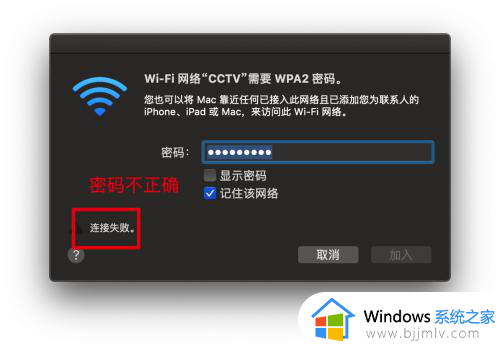
3.检查你的苹果电脑网络设置中是否设置了手动IP,检查是否跟WiFi所在的网段一致,如果不一致,那么也是连不了WiFi的,必须设置成同一网段的IP地址。
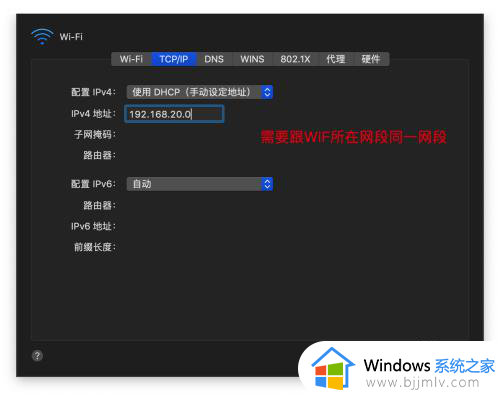
4.一般如果我们是连接WiFi上网的话,IP地址只需要设置成DHCP即可,即自动动态获取IP地址,连上WiFi后,会自动获取所在网段的IP。
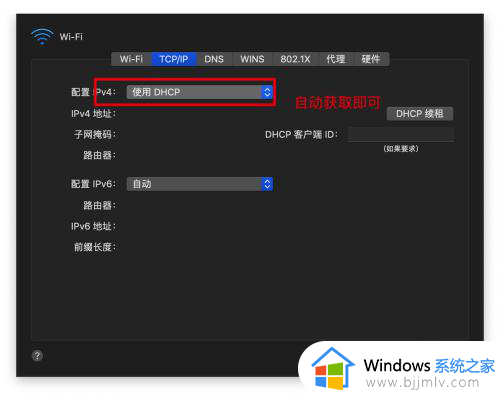
5.是否配置了隐藏WiFi。如果被家人设置了隐藏WiFi,自己找不到对应的WiFi,连不上,无法上网。这时就要问设置WiFi的那个人WiFi名称是什么以及密码是什么了,WiFi列表中点击加入其它网络,手动输入WiFi名称和密码连接。
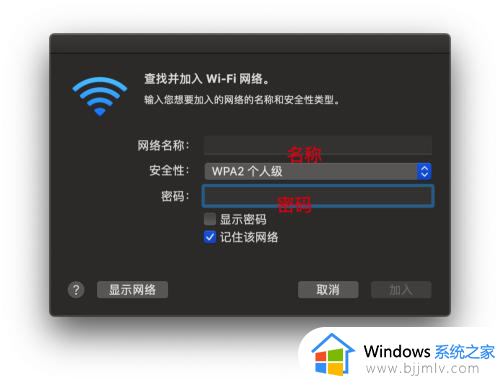
以上就是小编告诉大家的苹果电脑连接了wifi却上不了网处理方法了,碰到同样情况的朋友们赶紧参照小编的方法来处理吧,希望本文能够对大家有所帮助。
苹果电脑连接到wifi不能上网怎么办 苹果电脑连接了wifi却上不了网处理方法相关教程
- 苹果电脑无法连接网络wifi怎么办 苹果电脑连接不到wifi网络解决方法
- 连接上wifi却不能上网怎么办 连上wifi却上不了网如何解决
- 苹果电脑连接不上wifi如何解决 苹果电脑连接不上wifi怎么解决
- 电脑wifi连接上但是不能上网怎么回事 电脑wifi连接上却不能上网修复方案
- 电脑有wifi信号却不能上网怎么办 电脑已连接wifi但上不了网修复方法
- 电脑无线连接不上wifi怎么办 电脑连不上wifi网络解决方法
- window连接wifi上不了网怎么办 window连上wifi但是上不了网如何修复
- 电脑为什么连上wifi了但是无法上网?笔记本电脑连上wifi却上不了网修复方法
- 电脑网络连接正常但是上不了网怎么回事 电脑网络已连接但却上不了网如何处理
- windows连接wifi无法上网怎么办 windows连接wifi不能上网如何解决
- 惠普新电脑只有c盘没有d盘怎么办 惠普电脑只有一个C盘,如何分D盘
- 惠普电脑无法启动windows怎么办?惠普电脑无法启动系统如何 处理
- host在哪个文件夹里面 电脑hosts文件夹位置介绍
- word目录怎么生成 word目录自动生成步骤
- 惠普键盘win键怎么解锁 惠普键盘win键锁了按什么解锁
- 火绒驱动版本不匹配重启没用怎么办 火绒驱动版本不匹配重启依旧不匹配如何处理
电脑教程推荐
win10系统推荐